Advertentie
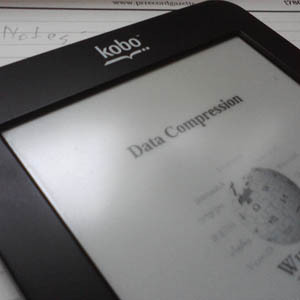 Verzamel een aantal Wikipedia-artikelen en maak er zelf een eBook. Of je nu een overzicht wilt van een bepaald academisch onderwerp of gewoon absoluut wilt lezen elke Pokemon, Wikipedia's Book Creator is de ultieme tool om je eigen primer te maken onderwerpen.
Verzamel een aantal Wikipedia-artikelen en maak er zelf een eBook. Of je nu een overzicht wilt van een bepaald academisch onderwerp of gewoon absoluut wilt lezen elke Pokemon, Wikipedia's Book Creator is de ultieme tool om je eigen primer te maken onderwerpen.
Als je net als ik bent, kun je gewoon niet stoppen met het lezen van Wikipedia - het is eindeloos fascinerend. Soms te veel: een snelle controle op informatie kan veranderen in een eindeloze kliksessie. Het converteren van artikelen over een bepaald onderwerp is een geweldige manier om deze al te vaak voorkomende gewoonte te stoppen.
In de oudheid van 2009 Saikat heeft je laten zien hoe je een boek maakt op Wikipedia Hoe u uw eigen boeken maakt van Wikipedia Lees verder . In die tijd was het nodig om een account aan te maken en er werden slechts twee formaten aangeboden: PDF en ODT. Tegenwoordig is het proces nog beter. U hoeft absoluut geen Wikipedia-account aan te maken, en naast PDF en ODT kunt u ook een reflowable EPUB of een
Kiwix-bestand Uw gids voor het downloaden van pagina's van WikipediaAls het vandaag op bijna elk Google-resultaat verschijnt, nemen we het als vanzelfsprekend aan. We proberen het af en toe een tandje lager te brengen dan de waarheidsgetrouwheid van de daar vermelde feiten ... Lees verder .Het proces kan echt niet eenvoudiger zijn, dus er is geen reden om het niet uit te proberen. Nu. Open een tweede browservenster en speel thuis mee.
Stap 1: Schakel Book Creator in
Ga om te beginnen naar de Wikipedia Book Creator-pagina. Je ziet twee eenvoudige knoppen:

Klik op de groene pil om in Wonderland te blijven; Ik laat je zien hoe diep dit konijnenhol gaat. Dat wil zeggen, het klikken op de groene knop start het proces.
Stap 2: Verzamel uw artikelen
Blader gewoon door Wikipedia zoals u dat normaal zou doen; u kunt vertrekken en terugkomen zoals u wilt, op voorwaarde dat u op dezelfde computer blijft. Bovenaan elk artikel ziet u dit vak:
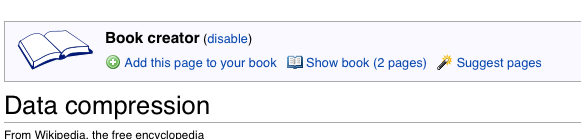
Klik op de knop Toevoegen om artikelen toe te voegen. Het is niet zo ingewikkeld, toch? Je kunt zelfs op de suggestieknop klikken om artikelen te zien die betrekking hebben op de artikelen die je tot nu toe hebt geselecteerd, als je daar van houdt.
Stap 3: regelen en downloaden
Zodra je alle artikelen hebt verzameld die je wilt lezen, kun je ze beheren. Geef ze een naam en zet ze in de juiste volgorde:

De volgorde wijzigen is eenvoudig - klik en sleep. Neem de tijd en zorg dat alles goed gaat. Je bent nu een pro-curator van Wikipedia-artikelen - gefeliciteerd! Download uw e-boek naar believen:
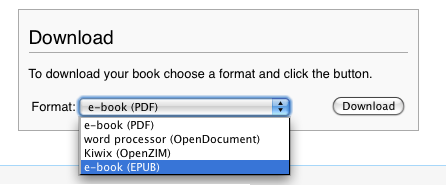
U moet even wachten voordat u uw bestand kunt downloaden, afhankelijk van het aantal artikelen dat u aan uw e-boek heeft toegevoegd.
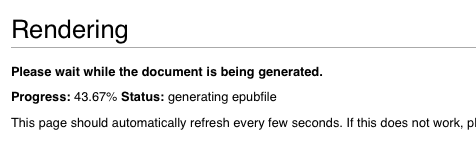
Maak je geen zorgen; het duurt niet te lang. Als het klaar is, kun je je boek meteen downloaden.
Genieten!
Dat was toch niet zo moeilijk? Ik heb een EPUB-bestand gedownload voor een aankomend artikel. Raad eens waar het over gaat.

Het EPUB-bestand ziet er geweldig uit op mijn Kobo, maar het formaat van je keuze kan variëren, afhankelijk van je keuze. Sorry, Kindle-gebruikers: geen MOBI-optie. U kunt proberen de EPUB te downloaden en deze te converteren met Calibre, de ultieme e-boekconverter Calibre - Machtige eBook-beheersoftware Lees verder .
Wat voor soort Wikipedia-boeken maak je? Vul me in de onderstaande opmerkingen in, want ik kan niet wachten om te horen over je intellectuele bezigheden. Ik hoop dat de meesten van jullie lezen over kwantummechanica en wereldwijde politieke structuren, maar als je afleveringssamenvattingen van onkruid leest, is dat ook goed. Wees gewoon eerlijk.
Justin Pot is een technologiejournalist uit Portland, Oregon. Hij houdt van technologie, mensen en natuur - en probeert waar mogelijk te genieten van alle drie. Je kunt nu met Justin chatten op Twitter.